Atualização de dados PowerPivot com SharePoint 2013
O design para atualização de modelos de dados PowerPivot no SharePoint 2013 utiliza Serviços do Excel como o componente principal para carregar e atualizar modelos de dados em uma instância do SQL Server 2014 Analysis Services em execução no modo do SharePoint. O servidor do Analysis Services é executado externo ao farm do SharePoint.
A arquitetura de atualização de dados anterior dependia exclusivamente do Serviço do Sistema PowerPivot para carregar e atualizar modelos de dados em uma instância do Analysis Services no modo do SharePoint. A instância do Analysis Services foi executada localmente no servidor de aplicativos PowerPivot. A nova arquitetura também apresenta um novo método para manter informações de agendamento como metadados de item da pasta de trabalho na biblioteca de documentos. A arquitetura dos Serviços do Excel do SharePoint 2013 oferece suporte para a atualização de dados interativa e para a atualização de dados agendada.
Aplica-se a: SharePoint 2013
Neste tópico:
Autenticação do Windows com conexões de dados de pasta de trabalho e atualização interativa de dados
Tela de fundo
O SharePoint Server 2013 Serviços do Excel gerencia a atualização de dados para pastas de trabalho do Excel 2013 e dispara o processamento do modelo de dados em um servidor do SQL Server 2014 Analysis Services em execução no modo do SharePoint. No caso de pastas de trabalho do Excel 2010, os Serviços do Excel também gerenciam as ações de carregar e salvar pastas de trabalho e modelos de dados. No entanto, os Serviços do Excel se baseiam no Serviço do Sistema PowerPivot para enviar os comandos de processamento ao modelo de dados. A tabela a seguir resume os componentes que enviam comandos de processamento para atualização de dados, dependendo da versão da pasta de trabalho. O ambiente presumido é um farm do SharePoint 2013 configurado para usar um SQL Server Analysis Server 2014 em execução no modo do SharePoint.
| Pastas de Trabalho do Excel 2013 | Pastas de Trabalho do Excel 2010 | |
| Disparam a atualização de dados | Interativo: Usuário Autenticado Agendado: Serviço do Sistema PowerPivot |
Serviço do Sistema PowerPivot |
| Carregam a pasta de trabalho com base em bancos de dados de conteúdo | Serviços do Excel do SharePoint 2013 | Serviços do Excel do SharePoint 2013 |
| Carregam o modelo de dados na instância do Analysis Services | Serviços do Excel do SharePoint 2013 | Serviços do Excel do SharePoint 2013 |
| Enviam comandos de processamento à instância do Analysis Services | Serviços do Excel do SharePoint 2013 | Serviço do Sistema PowerPivot |
| Atualizam dados da pasta de trabalho | Serviços do Excel do SharePoint 2013 | Serviços do Excel do SharePoint 2013 |
| Salvam a pasta de trabalho e o modelo de dados no banco de dados de conteúdo | Interativo: N/D Agendado: Serviços do Excel do SharePoint 2013 |
Serviços do Excel do SharePoint 2013 |
A tabela a seguir resume os recursos de atualização com suporte em um farm do SharePoint 2013 configurado para usar um SQL Server 2014 Analysis Server em execução no modo do SharePoint:
| Pasta de trabalho criada em | Atualização de dados agendada | Atualização interativa |
|---|---|---|
| 2008 R2 PowerPivot para Excel | Não há suporte. Atualizar a pasta de trabalho (*) | Não há suporte. Atualizar a pasta de trabalho (*) |
| 2012 PowerPivot para Excel | Com suporte | Não há suporte. Atualizar a pasta de trabalho (*) |
| Excel 2013 | Com suporte | Com suporte |
(*) Para obter mais informações sobre atualizações de pasta de trabalho, consulte Atualizar pastas de trabalho e atualização de dados agendadas (SharePoint 2013).
atualização de dados interativa
A atualização de dados, interativa ou manual, em Serviços do Excel do SharePoint Server 2013 pode atualizar modelos de dados com dados da fonte de dados original. A atualização interativa de dados está disponível depois que você configura um aplicativo Serviços do Excel registrando um servidor do Analysis Services, em execução no modo do SharePoint. Para obter mais informações, consulte Gerenciar as configurações do modelo de dados dos serviços do Excel (SharePoint Server 2013).
Observação
A atualização de dados interativa está disponível somente para as pastas de trabalho criadas no Excel 2013. Se você tentar atualizar uma pasta de trabalho do Excel 2010, Serviços do Excel exibirá uma mensagem de erro semelhante a "Falha na Operação PowerPivot: a pasta de trabalho foi criada em uma versão mais antiga do Excel e o PowerPivot não poderá ser atualizado até que o arquivo seja atualizado". Para obter mais informações sobre como atualizar pastas de trabalho, consulte Atualizar pastas de trabalho e atualização de dados agendadas (SharePoint 2013).
Ponto de interesse principal da atualização interativa:
A atualização de dados interativa atualiza somente os dados na sessão de usuário atual. Os dados não são salvos automaticamente no item de pasta de trabalho no banco de dados de conteúdo do SharePoint.
Credenciais: a atualização de dados interativa pode usar a identidade do usuário atualmente conectado como credenciais ou credenciais armazenadas para se conectar à fonte de dados. As credenciais usadas dependem das configurações de autenticação do Serviços do Excel definidas para a conexão da pasta de trabalho com a fonte de dados externa.
Pastas de trabalho com suporte: Pastas de trabalho criadas no Excel 2013.
Para atualizar dados:
- Consulte a ilustração após as etapas.
Em uma biblioteca de documentos do SharePoint, abra uma pasta de trabalho PowerPivot no navegador.
Na janela do navegador, clique no menu Dados e clique em Atualizar Conexão Selecionada ou Atualizar Todas as Conexões.
Os Serviços do Excel carregam o banco de dados PowerPivot, processam esse banco de dados e o consultam para atualizar o cache da pasta de trabalho do Excel.
Observação: a pasta de trabalho atualizada não é salva automaticamente na biblioteca de documentos.
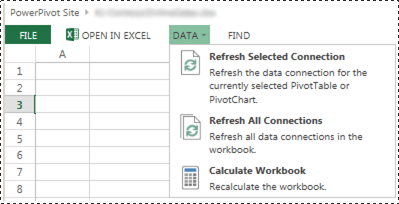
Autenticação do Windows com conexões de dados da pasta de trabalho e atualização de dados interativa
Os Serviços do Excel enviam ao servidor do Analysis Services um comando de processo que instrui o servidor a representar uma conta de usuário. Para obter direitos de sistema suficientes para executar o processo de representação-delegação do usuário, a conta de serviço do Analysis Services exige o privilégio Atuar como parte do sistema operacional no servidor local. O servidor do Analysis Services também precisa ser capaz de delegar as credenciais do usuário a fontes de dados. O resultado da consulta é enviado aos Serviços do Excel.
Experiência típica do usuário: quando um cliente seleciona "Atualizar todas as conexões" em uma pasta de trabalho do Excel 2013 que contém um modelo PowerPivot, ele vê uma mensagem de erro semelhante à seguinte:
- Falha na Atualização de Dados Externos: erro ao trabalhar com o Modelo de Dados na pasta de trabalho. Tente novamente. Não foi possível atualizar uma ou mais conexões de dados nesta pasta de trabalho.
Dependendo do provedor de dados utilizado, você receberá mensagens semelhantes às seguintes no log ULS.
Com o SQL Native Client:
- Falha ao criar uma conexão externa ou ao executar uma consulta. Mensagem do provedor: o objeto fora de linha 'DataSource', que referencia a(s) ID(s) '20102481-39c8-4d21-bf63-68f583ad22bb', foi especificado, mas não foi usado. Erro OLE DB ou ODBC: um erro relativo à rede ou específico da instância ocorreu ao estabelecer conexão com o SQL Server. O servidor não foi encontrado ou não está acessível. Verifique se o nome da instância está correto e se o SQL Server está configurado para permitir conexões remotas. Para obter mais informações, consulte os Manuais Online do SQL Server.; 08001; Provedor SSL: o pacote de segurança necessário não existe; 08001; O cliente não conseguiu estabelecer a conexão; 08001; A criptografia não tem suporte no cliente.; 08001. , ConnectionName: ThisWorkbookDataModel, Pasta de trabalho: book1.xlsx.
Com o Microsoft OLE DB Provider para SQL Server:
- Falha ao criar uma conexão externa ou ao executar uma consulta. Mensagem do provedor: O objeto fora de linha 'DataSource', fazendo referência à(s) ID(s) '6e711bfa-b62f-4879-a177-c5dd61d9c242', foi especificado, mas não foi usado. Erro de OLE DB ou ODBC. , ConnectionName: ThisWorkbookDataModel, Pasta de trabalho: OLEDB Provider.xlsx.
Com o Provedor de Dados .NET Framework para SQL Server:
- Falha ao criar uma conexão externa ou ao executar uma consulta. Mensagem do provedor: O objeto fora de linha 'DataSource', que referencia a(s) ID(s) 'f5fb916c-3eac-4d07-a542-531524c0d44a', foi especificado, mas não foi usado. Erros no mecanismo relacional de alto nível. A exceção a seguir ocorreu enquanto a interface IDbConnection estava sendo usada: Não foi possível carregar o arquivo ou o assembly 'System.Transactions, Version=4.0.0.0, Culture=neutral, PublicKeyToken=b77a5c561934e089' ou uma de suas dependências. O nível de representação necessário não foi fornecido ou o nível de representação fornecido é inválido. (Exceção de HRESULT: 0x80070542). , ConnectionName: ThisWorkbookDataModel, Pasta de trabalho: NETProvider.xlsx.
Resumo das etapas de configuração Para configurar o privilégio de Atuar como parte do sistema operacional no servidor local:
No Servidor do Analysis Services em execução no modo do SharePoint, adicione a conta de serviço do Analysis Services ao privilégio "Atuar como parte do sistema operacional":
Executar "
secpol.msc"Clique em Política de Segurança Local, em Políticas locaise em Atribuição de direitos de usuário.
Adicione a conta de serviço.
Reinicie os Serviços do Excel e reinicialize o servidor do Analysis Services.
A delegação da conta de serviço dos Serviços do Excel ou de declarações para serviço de token do Windows (C2WTS) para a instância do Analysis Services não é necessária. Assim, nenhuma configuração para KCD dos Serviços do Excel ou C2WTS para o serviço AS do PowerPivot é necessária. Se a fonte de dados de back-end estiver no mesmo servidor que a instância do Analysis Services, a Delegação Restrita de Kerberos não será necessária. No entanto, a conta de serviço do Analysis Services requer o direito de atuar como parte do sistema operacional.
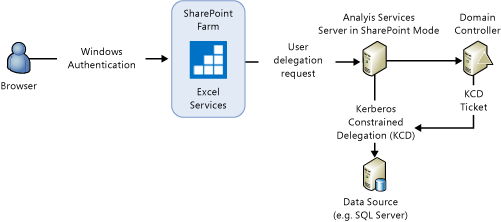
Para obter mais informações, consulte Atuar como parte do sistema operacional.
atualização de dados agendada
Pontos de interesse principais da atualização de dados agendada:
Requer a implantação do suplemento PowerPivot para SharePoint. Para obter mais informações, consulte Instalar ou desinstalar o Suplemento PowerPivot para SharePoint (SharePoint 2013).
Um usuário configura um agendamento de atualização para uma pasta de trabalho. No momento agendado, o Serviço do Sistema PowerPivot envia uma solicitação aos Serviços do Excel para:
Carregar e processar o banco de dados PowerPivot.
Atualizar a pasta de trabalho.
Salvar a pasta de trabalho no banco de dados de conteúdo novamente.
Credenciais: usa credenciais armazenadas. Não usa a identidade do usuário atual.
Pastas de trabalho com suporte: Pastas de trabalho criadas usando o suplemento PowerPivot SQL Server 2012 para Excel 2010 ou usando o Excel 2013. As pastas de trabalho criadas no Excel 2010 com o suplemento SQL Server 2008 R2 PowerPivot não têm suporte. Atualize a pasta de trabalho para, pelo menos, o formato do SQL Server 2012 PowerPivot. Para obter mais informações sobre atualizações de pasta de trabalho, consulte Atualizar pastas de trabalho e atualização de dados agendadas (SharePoint 2013).
Para exibir a página Gerenciar Atualização de Dados :
- Consulte a ilustração após as etapas.
Em uma biblioteca de documentos do SharePoint, clique no menu Abrir (...) de uma pasta de trabalho PowerPivot.
Clique no segundo menu Abrir e clique em Gerenciar Atualização de Dados PowerPivot.
Na página Gerenciar Atualização de Dados , clique em Habilitar e configure o agendamento de atualização.
No momento especificado, o Serviço do Sistema PowerPivot envia uma solicitação aos Serviços do Excel para:
Carregar e processar o modelo de dados PowerPivot.
Atualizar a pasta de trabalho.
Salvar a pasta de trabalho no banco de dados de conteúdo novamente.
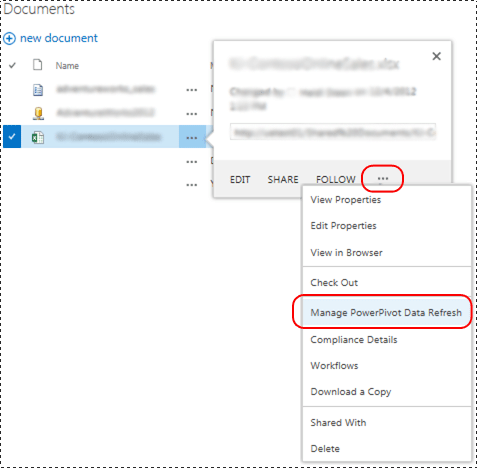 de
de
Dica
Para obter informações sobre como atualizar pastas de trabalho do SharePoint online, consulte Atualizando pastas de trabalho do Excel com modelos PowerPivot inseridos do SharePoint Online (white paper) (https://technet.microsoft.com/library/jj992650.aspx).
Arquitetura de atualização no SharePoint 2013
A ilustração a seguir resume a arquitetura de atualização de dados no SharePoint 2013 e no SQL Server 2012 SP1.
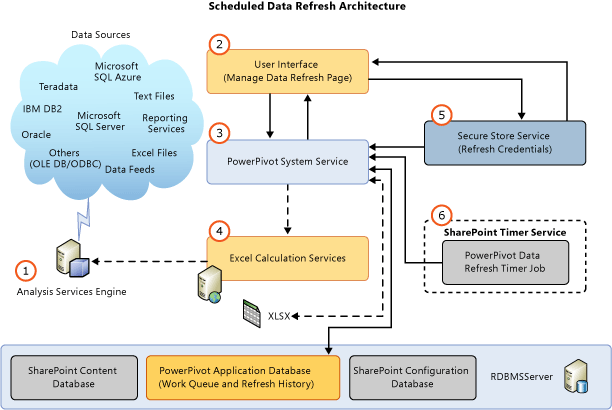
| Descrição | ||
|---|---|---|
| (1) | Mecanismo do Analysis Services | Um servidor do SQL Server 2014Analysis Services que está em execução no modo do SharePoint. O servidor é executado fora do farm do SharePoint. |
| (2) | Interface do Usuário | A interface do usuário é composta por duas páginas. Uma para definir o agendamento e a segunda para exibir o histórico de atualização. As páginas não acessam diretamente os bancos de dados de aplicativo do Serviço PowerPivot, mas usam o serviço de sistema PowerPivot para acessar os bancos de dados. |
| (3) | Serviço do Sistema PowerPivot | O serviço é instalado quando você implanta o suplemento PowerPivot para SharePoint. O serviço é usado para o seguinte: Esse serviço hospeda o mecanismo de agendamento de atualização, que chama as APIs dos Serviços do Excel para a atualização de dados de pastas de trabalho do Excel 2013. Para pastas de trabalho do Excel 2010, o serviço executa diretamente o processamento do modelo de dados, mas continua respondendo nos Serviços do Excel para carregar o modelo de dados e atualizar a pasta de trabalho. Esse serviço fornece métodos de comunicação com o serviço do sistema para componentes, como páginas da interface do usuário. Gerencia as solicitações de acesso externo a pastas de trabalho como uma fonte de dados, recebidas pelo Serviço Web PowerPivot. Gerenciamento de solicitação de atualização de dados agendada para trabalhos de timer e páginas de configuração. O serviço gerencia solicitações de leitura de dados dentro e fora do banco de dados do aplicativo de serviço e dispara a atualização de dados com os Serviços do Excel. Processamento de uso e trabalho de timer relacionado. |
| (4) | Serviços de Cálculo do Excel | Responsáveis por carregar os modelos de dados. |
| (5) | Serviço de Repositório Seguro | Se as configurações de autenticação na pasta de trabalho estiverem configuradas para Usar a conta do usuário autenticado ou Nenhuma, as credenciais armazenadas na ID do aplicativo de destino do Repositório Seguro serão usadas para atualização de dados. Para obter mais informações, consulte a seção Considerações adicionais sobre autenticação neste tópico. |
| (6) | Trabalho de timer da atualização de dados PowerPivot | Instrui o serviço do sistema PowerPivot a se conectar com os Serviços do Excel para atualizar modelos de dados. |
O Analysis Services requer provedores de dados apropriados e bibliotecas de clientes para que o servidor do Analysis Services no modo do SharePoint possa acessar fontes de dados.
Observação
Como o serviço do sistema PowerPivot não mais carrega ou salva modelos do PowerPivot, a maioria das configurações para cache de modelos em um servidor de aplicativos não se aplica a um farm do SharePoint 2013.
Dados de log de atualização de dados
Dados de uso: Você pode exibir os dados de uso de atualização de dados no Painel de Gerenciamento PowerPivot. Para consultar os dados de uso:
Na Administração Central do SharePoint, clique em Painel de Gerenciamento PowerPivot , no grupo Configurações gerais do aplicativo .
Na parte inferior do dashboard, consulte Atualização de dados – Atividade recente e atualização de dados – Falhas recentes.
Para obter mais informações sobre dados de uso e como habilitá-los, consulte PowerPivot Management Dashboard and Usage Data.
Dados do log de diagnóstico: é possível exibir os dados do log de diagnóstico do SharePoint relacionados à atualização de dados. Primeiro, verifique a configuração de log de diagnóstico do Serviço PowerPivot na página Monitoramento da Administração Central do SharePoint. Talvez seja necessário aumentar o nível de registro em log para que o "evento menos crítico" seja registrado em log. Por exemplo, defina o valor temporariamente como Detalhado e execute as operações de atualização de dados novamente.
As entradas de log contêm:
A Área do Serviço PowerPivot.
A categoria de Atualização de Dados.
Examine configurar log de diagnóstico. Para obter mais informações, consulte Configurar e exibir arquivos de log do SharePoint e log de diagnóstico (PowerPivot para SharePoint).
Considerações adicionais sobre autenticação
As configurações na caixa de diálogo Serviços do Excel Configurações de Autenticação no Excel 2013 determinam a identidade do Windows que Serviços do Excel e o Analysis Services usam para atualização de dados.
Use a conta do usuário autenticado: Serviços do Excel executa a atualização de dados sob a identidade do usuário conectado no momento.
Usar uma conta armazenada: pressupõe uma ID de aplicativo do Serviço de Repositório Seguro do SharePoint, que os Serviços do Excel usam para recuperar o nome do usuário e a senha para autenticação de atualização de dados.
Nenhum: a Conta de Serviço sem Supervisão dos Serviços do Excel é usada. A conta de serviço está associada a um Proxy de Repositório Seguro. Defina as configurações na página Configurações de Aplicativo dos Serviços do Excel , na seção Dados Externos .
Para abrir a caixa de diálogo de configurações de autenticação:
Clique na guia Dados no Excel 2013.
Clique em Conexões na faixa de opções.
Na caixa de diálogo Conexões da pasta de trabalho, selecione a conexão e clique em Propriedades.
Na caixa de diálogo Propriedades da conexão , clique em Definição e, em seguida, clique no botão Configurações de Autenticação... .
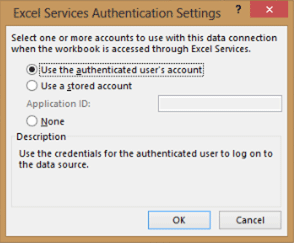
Para obter mais informações sobre autenticação de atualização de dados e uso de credenciais, consulte a postagem de blog Atualizando dados PowerPivot no SharePoint 2013.
Mais informações
Solucionando problemas de atualização de dados do PowerPivot.
Serviços do Excel no SharePoint 2013.
Consulte Também
Atualizar pastas de trabalho e atualização de dados agendada (SharePoint 2013)
Instalação do PowerPivot para SharePoint 2013